Fehler 1: - Zertifikatsfehler
Fehlermeldung:
Es erscheint u. g. Fehlermeldung bei Aufruf einer beliebigen Funktion der API.
A connection was successfully established with the server, but then an error occurred during the login process. (provider: SSL Provider, error: 0 - Die Zertifikatkette wurde von einer nicht vertrauenswürdigen Zertifizierungsstelle ausgestellt
Ursache:
Es besteht ein Vertrauensstellungsproblem zwischen TiCon Rest-API (SST) und dem Datenbankmanagementsystem (DBMS).
Mit den Default-Einstellungen wird der Datenaustausch zwischen SST und DBMS mit SSL verschlüsselt und beim Verbindungsaufbau das Serverzertifikat des DBMSs geprüft (geprüft heißt, ob es gültig ist, auf den richtigen Servernamen ausgestellt und noch nicht abgelaufen ist und die zertifikatsausstellende Stelle zu einer vertrauenswürdigen Stelle gehört.).
Diese Einstellung ist aus IT-Sicherheitssicht zu empfehlen und macht Angriffe schwerer.
Nun sieht es aber so aus, dass das Server-Zertifikat des DBMS von einer Stelle ausgestellt wurde, der der Server auf dem die SST läuft, nicht vertraut.
Lösung:
Die empfohlene Lösung ist das Zertifikat auf dem DBMS anpassen oder die vertrauenswürdigen Zertifizierungsstellen auf dem SST Server anpassen.
Alternativ kann das Sicherheitsniveau reduziert werden. Die nächstniedere Stufe wäre es die Verschlüsslung beizubehalten (Encrypt = True) und dem Zertifikat des DMBS blind zu vertrauen (TrustServerCertificate = True).
Dazu muss in der appsettings.json (z. B. unter c:\inetpub\TiCon4RestAPI) die Einstellung des Connection-Strings angepasst werden:
"TiCon4Database": "Data Source=<mysource>; Initial Catalog=ticon4; User Id=ticonuser; Password=topsecret; Persist Security Info=True; MultipleActiveResultSets=True; Encrypt=True; TrustServerCertificate=False; App=TiCon4RestAPI",
Ein noch niedrigeres Sicherheitsniveau erreicht man, wenn man d die Verschlüsslung abschaltet (Encrypt = False). In diesem Fall spielt es keine Rolle, ob man dem Server-Zertifikat blind vertraut oder nicht, da ja gar nicht verschlüsselt wird Dazu muss in der appsettings.json (z. B. unter c:\inetpub\TiCon4RestAPI) die Einstellung des Connection-Strings angepasst werden:
"TiCon4Database": "Data Source=<mysource>; Initial Catalog=ticon4; User Id=ticonuser; Password=topsecret; Persist Security Info=True; MultipleActiveResultSets=True; Encrypt=False; TrustServerCertificate=False; App=TiCon4RestAPI",
Fehler 2 - Parsefehler in web.config
Fehlermeldung:
Beim Aufruf der Dokumentationsseite z. B. https://localhost:443 erscheint eine IIS-Fehlermeldung, dass die Web.config Datei nicht geparst werden kann.
Ursache:
Die Web.config enthält Konfigurationseinstellungen für ASP.NET. Ist ASP.NET nicht installiert kann die Datei durch den IIS nicht verarbeitet werden.
Lösung:
Die aktuelle Version des ASP.NET Core Hosting Bundle für Version 6 installieren. Evtl. wurde der Schritt 3 unter Installation IIS auf Seite 2 vergessen. Zur Sicherheit noch mal wiederholen.
Fehler 3 – JSON-Format-Exception
Ursache:
In Windows-Ereignis-Protokoll:
---> System.FormatException: Could not parse the JSON file.
Fehlerursache:
Die Konfigurationsdatei ist nicht korrekt geschrieben z. B. Anführungszeichen vergessen oder Backslashs (\) sind nicht maskiert (= verdoppelt).
Lösung:
Webseite starten: https://www.online-json.com/json-validator
Und das JSON-File hier laden. Schauen wo der Fehler liegt und beheben (z. B. Backslashs (\) verdoppeln)
Fehler 4 – Datenbankverbindung nicht möglich
Fehlermeldung:
Beim Prüfen der Schnittstellenversion über https://{{yourhost}}/ticon-web/services/management/version steht bei dbVersion eine Fehlermeldung z. B. „Fehler bei der Anmeldung für den Benutzer \"MYDOMAIN\\MYSERVER1$\".“.
Ursache:
Der Benutzer unter dem die Schnittstelle läuft kann sich nicht am Datenbankserver für die Datenbank anmelden.
Lösung:
Es gibt drei Möglichkeiten:
1.Den Benutzer, unter dem die Schnittstelle läuft, berechtigen. Dazu muss unter Security beim DBMS der Benutzer aus der Fehlermeldung hinzugefügt werden.
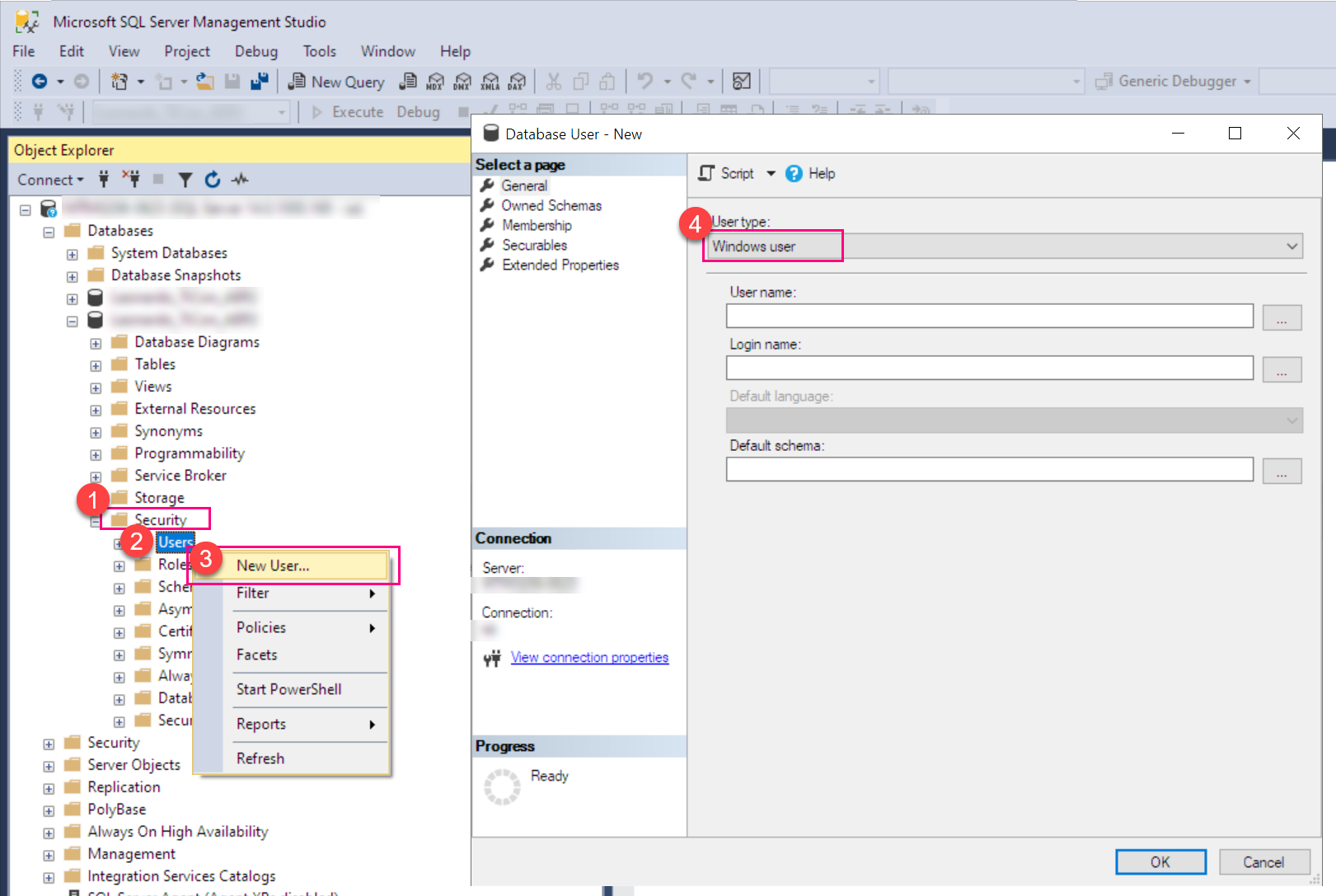
2.Die Schnittstelle unter einem anderen Benutzerkonto ausführen. Das kann man im Internetinformationsdienste (IIS)-Manager unter AnwendungsPools einstellen.
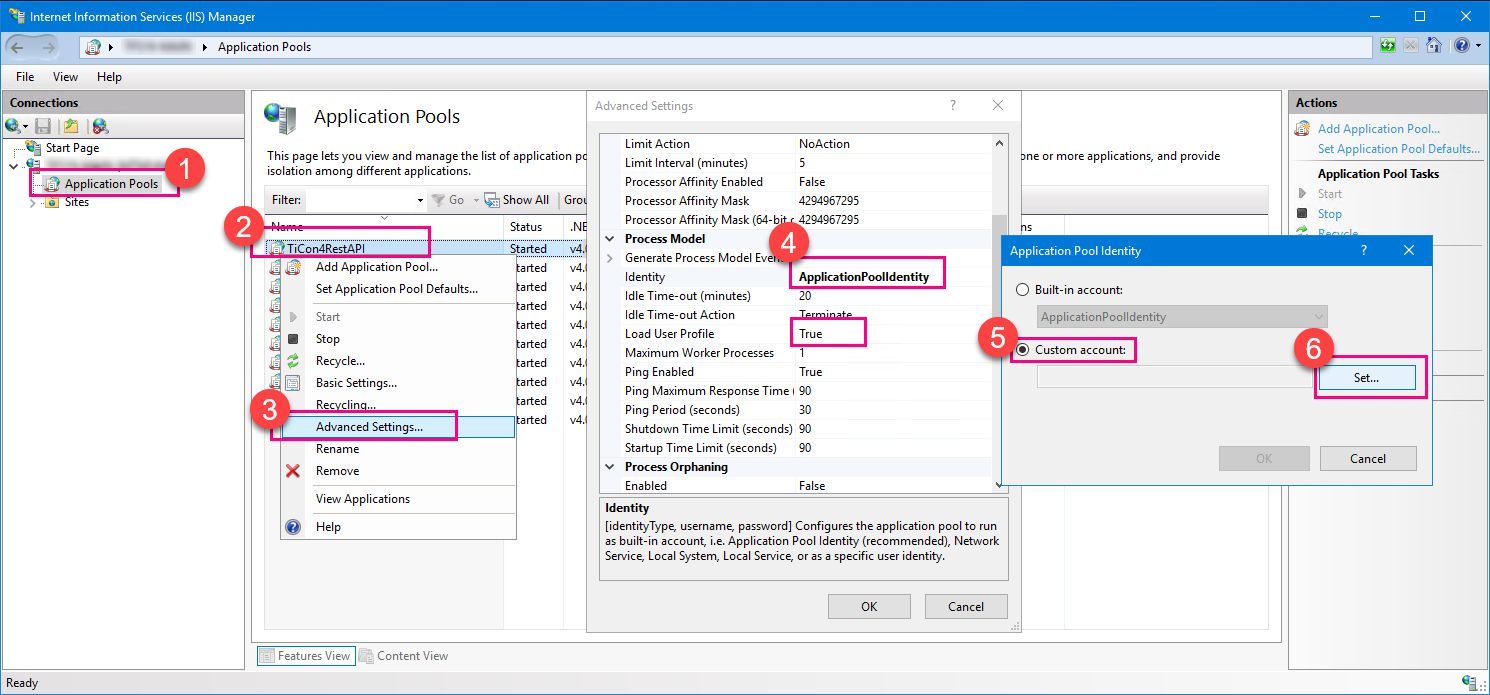
3.Die Datenbankverbindung nicht über Integrated Security sondern per SQL Authentifizierung herstellen. Diese Einstellung erfolgt in den appsettings.json z. B. so:
"ConnectionStrings": {
"TiCon4Database": "Data Source=myserver; Initial Catalog=ticon407; User Id=mydbuser; Password=mypassword; MultipleActiveResultSets=True; App=TiCon4RestAPI",
"TiCon4DatabaseProvider": "Microsoft.Data.SqlClient"
},